电脑怎么看自己的配置win11 win11系统电脑配置查看方法
更新时间:2024-10-04 15:01:45作者:jiang
想要了解自己电脑的配置以及是否能够升级到最新的Win11系统吗?其实非常简单,只需要按照以下步骤操作即可,在Windows任务栏的搜索栏中输入系统信息,点击打开后即可查看电脑的配置信息,包括处理器、内存、显卡等。接着打开Windows设置,点击系统-关于-设备规格,即可查看系统要求和当前电脑是否兼容Win11系统。通过这些简单的步骤,你就能轻松了解自己电脑的配置和是否能够升级到Win11系统了。愿你的电脑顺利升级,体验更加优质的操作系统!
1、点击下方任务栏的windows图标或者按下键盘“windows键”打开开始菜单。
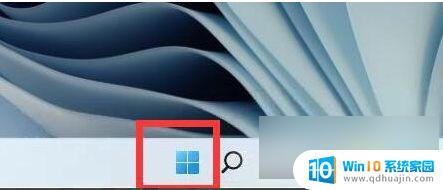
2、在开始菜单中找到“设置”或“settings”,一般是右上角的齿轮状按钮。
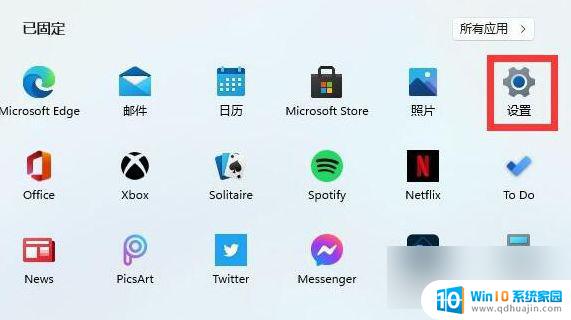
3、接着在设置界面中找到“system”选项,点击进入。
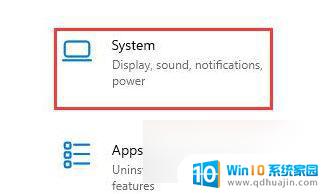
4、在system右侧的“about”中就可以看到详细的电脑配置信息了。
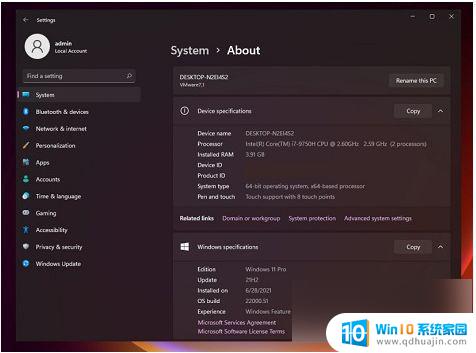
好了,今天的分享就到这里了。想要学习更多软件教程就来 IT百科 ,快快收藏吧,更多精彩不容错过!
以上就是电脑怎么看自己的配置win11的全部内容,有遇到这种情况的用户可以按照小编的方法来进行解决,希望能够帮助到大家。





